Quand on parle d’internautes, il faut distinguer deux profils principaux : ceux qui se sont déjà demandé quel onglet joue d’un côté, et ceux qui n’ont pas encore désespéré en essayant de trouver d’où diable vient ce bruit de fond qui a commencé. sonner soudainement. Si vous ne l’avez jamais vécu, cela peut vous paraître idiot, mais ceux d’entre nous qui l’ont vécu, je vous assure, il faut parfois moins de temps pour redémarrer le PC que pour localiser l’onglet capricieux et faire taire son contenu.
Ce problème, celui de ne pas savoir quel onglet joue, se produit régulièrement chez les utilisateurs qui ont tendance (nous avons tendance) àavoir un nombre excessif d’onglets ouverts simultanément, car sinon, il est assez facile de distinguer, rapidement, lequel (ou lequel) d’entre eux émet du son à ce moment-là, grâce à l’icône en forme de haut-parleur qui apparaît entre le favicon (l’icône distinctive du Web) et le titre de la page . Et oui, au cas où vous vous poseriez la question, il est possible d’avoir tellement d’onglets ouverts que leur largeur empêche de voir l’icône.
Une autre raison possible pour ne pas savoir quel onglet est en cours de lecture à un moment donné est la variante « fenêtre » de ce qui a été commenté dans le paragraphe précédent. Dans ce cas, une fenêtre peut n’avoir que quelques onglets ouverts… mais bien sûr, le nombre de fenêtres est multiplié. C’est particulièrement le cas lorsque les utilisateurs utilisent plusieurs bureaux et que chacun d’eux a une ou deux fenêtres de navigateur ouvertes, en l’occurrence Google Chrome.
Et oui bien sur il est possible de combiner les deux « techniques »En d’autres termes, ouvrez de nombreuses fenêtres de navigateur et chacune d’entre elles a un nombre insensé d’onglets ouverts. Et c’est le cas dans lequel je dis que, plusieurs fois, il est énormément plus rapide de redémarrer le PC que d’analyser, une par une, toutes les fenêtres, jusqu’à ce que vous trouviez quel onglet est en train de jouer. Et je voudrais dire que cela m’a été dit, mais malheureusement je parle de ma propre expérience.
J’en parlais, au passé, avec un groupe d’amis, et j’ai été surpris de voir que certains d’entre eux ne savaient pas que Chrome a une fonction pratique pour savoir quel onglet est en train de jouer. Et ce n’est pas une fonction qui pour le moment n’est que dans la version de développement, en fait il est dans la version normale du navigateur depuis un certain temps.
Si es tu caso, abre una pestaña de Chrome y reproduce un vídeo con música, Speaking in Tongues, de Arcade Fire es mi recomendación (aunque he dudado de si elegir Rebellion/Lies, pero ese es otro tema), pero en realidad cualquier elección bien. Vous verrez comment, au démarrage de la lecture, une nouvelle icône apparaît à droite de la barre d’adresse, avec une note de musique sur trois lignes horizontales:
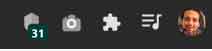
Si vous cliquez dessus, immédiatement un mini lecteur s’affichera avec les commandes de base, y compris la pause de la lecture. De plus, si vous cliquez sur l’image qui s’affiche, Chrome vous amènera à la source, de sorte que vous saurez non seulement quel onglet est en cours de lecture, mais vous pouvez également le mettre en pause, le fermer ou faire ce que vous jugez approprié.
Et que se passe-t-il si la source du son n’est pas une vidéo, mais une page qui a un fond musical ? Vous pouvez faire le test vous-même, sans fermer le précédent, accéder par exemple à ce site, ouvrir le mini-lecteur et, comme vous pouvez le voir, maintenant les deux sources sonores seront affichées:
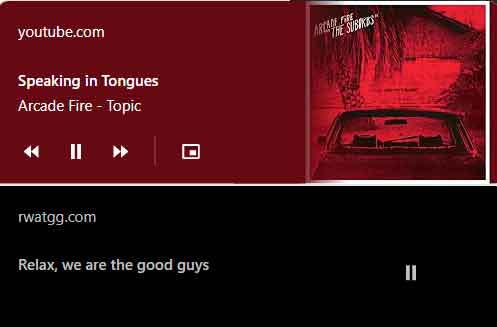
Ainsi, une fois que vous avez trouvé quel onglet est en cours de lecture (ou onglets, dans ce cas), il vous suffit de vous y rendre. De plus, et cela se limite aux versions de test pour le moment, Google ajoutera prochainement à ce même contrôle la possibilité de désactiver les onglets à partir de là.
